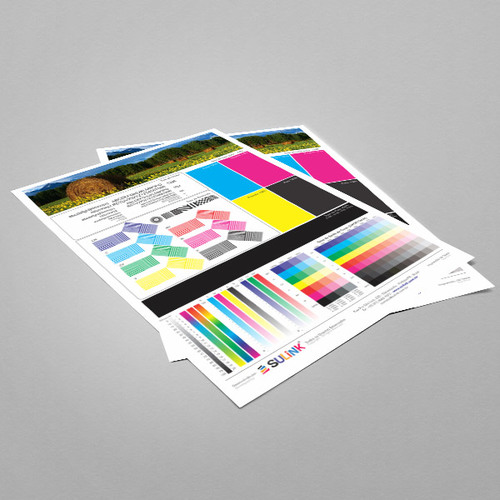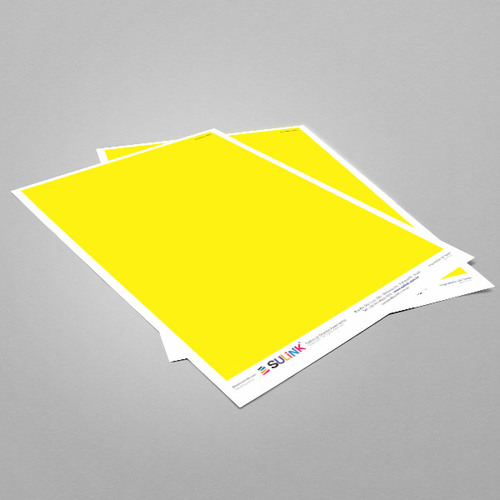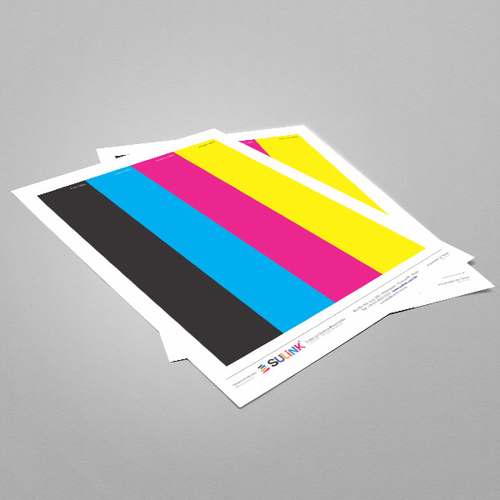Softwares e Reseters
Veja nessa categoria os softwares e procedimentos para ajustes e reset das almofadas que temos disponíveis para as impressoras Epson, se não encontrou para o seu modelo entre em contato conosco.
O reset serve para resolver os avisos de ERRO DE SERVIÇO REQUERIDO, ALMOFADAS DE TINTA CHEIA ou PEÇAS ESTÃO NO FIM DA VIDA ÚTIL nos modelos que aceitam reset via software, já para os modelos que não aceitam reset via software servirá apenas para fazer ajustes técnicos, e não resolve os problemas físicos como por exemplo: erro geral, erro de cartuchos, atolamento, papel preso etc.
Importante entender que o comando de reset apenas elimina o alerta de erro e deixará utilizar a impressora novamente, porém após isso o recomendado é fazer uma revisão/manutenção no equipamento, visto que é para lembrar disso que essa informação de erro/alerta foi criada.
203 arquivos
-
Epson ET-2750 | Software para Reset das Almofadas e Manutenção
SOFTWARE PARA AJUSTES E RESET DA IMPRESSORA MULTIFUNCIONAL EPSON ET-2750 (ET2750)
Programa destinado para uso técnico, no modelo que tem a caixa de manutenção sem chip, para fazer ajustes e reset das almofadas, quando a impressora aparecer no status mensagens de SERVIÇO REQUERIDO, ALMOFADAS DE TINTA CHEIA ou PEÇAS ESTÃO NO FIM DA VIDA ÚTIL.
INFORMAÇÕES IMPORTANTES:
- O comando de reset resolve o erro/alerta e deixa utilizar a impressora novamente, porém é recomendado fazer uma revisão/manutenção no equipamento.
- Desabilite o anti-vírus e windows defender antes de fazer o download e executar o software, pois bloqueiam, se não conseguir fazer o download clique aqui.
- Esse software não resolve não os problemas físicos como por exemplo: erro geral, erro de cartuchos, atolamentos, papel preso etc.
SISTEMA OPERACIONAL:
Este software é desenvolvido para funcionar em Sistemas Operacionais Windows XP, 7, 8, 10 e 11.
Não funciona em MAC ou Linux.
TEXTO-MANUAL:
1. Verifique as impressões na fila, exclua se tiver alguma pendente;
2. Desligue a impressora e ligue novamente;
3. Desative o anti-vírus e windows defender;
4. Faça o download do software e execute-o;
5. Clique em "Aceitar";
6. Clique em "Select", selecione o modelo (Model Name) e a porta (Port - USB: Modelo da impressora), e aperte OK;
7. Clique em "Particular Adjustment Mode";
8. Clique em "Waste Ink Pad Counter";
9. Marque ✓ a seleção que estiver disponível;
10. Clique em "Check", deve aparecer a contagem/porcentagem.
11. Marque ✓ a seleção que estiver disponível.
12. Clique em "Initialization", deve aparecer uma mensagem para continuar / desligar a impressora.
13. Desligue a impressora e ligue novamente, e pode fechar o software.
14. Pronto, impressora resetada!
15. Veja o vídeo abaixo que explica o passo-a-passo, se não conseguir fazer os procedimentos entre em contato conosco solicitando Suporte Técnico que fazemos acesso remoto para verificar.
VÍDEO-MANUAL:
66 downloads
(0 análises)0 comentários
Atualizado
-
Epson ET-8700 | Software de Ajustes e Manutenção
Software para Ajustes e Manutenção da Impressora Epson WORKFORCE ET-8700
Programa destinado para uso técnico para fazer manutenção e ajustes.
Informações Importantes:
- Desabilite o anti-vírus e windows defender antes de fazer o download e executar o software, pois bloqueiam, se não conseguir fazer o download clique aqui.
- Após o reset, sua impressora pode apresentar outros erros, e para cada erro existe uma possível solução, clique aqui para ver sobre outros erros.
- Esse software não resolve não os problemas físicos como por exemplo: erro geral, erro de cartuchos, atolamento, papel preso etc.
- A comunicação do software para com a impressora é pelo Cabo USB, não funciona por Wi-fi ou Rede.
Sistema Operacional:
Este software é desenvolvido para funcionar em Sistemas Operacionais Windows XP, 7, 8, 10 e 11. Não funciona em MAC OS ou Linux.
0 downloads
(0 análises)0 comentários
Enviado
-
Epson K100 | Software para Reset das Almofadas e Manutenção
Software de Ajuste e Reset das Impressoras Epson K100, K101, K105.
Senha do WinRAR: sulink
Importante: Desabilite o anti-virus antes de fazer o download e executar o software, pois o anti-virus bloqueia o uso do reset.
> PRA QUE SERVE?
O Software de Ajuste é um programa para instalar no computador e fazer alguns procedimentos de manutenção como:
- EEPROM Data Copy
- Initial Setting
- Initialize PF deterioration offset
- Head ID input
- First dot position adjustment
- Top margin adjustment
- Head angular adjustment
- Bi-D adjustment
- PF / EJ adjustment
- PF band adjustment
- CR motor heat protection control
- PF motor heat protection control
- Head cleaning
- Maintenance Counter
- Ink charge - is used for making powerful printhead cleaning
- Shipping setting
- Final check pattern print
- EEPROM dump
- Printer information check
- Paper feed test
- Wast ink page counter reset
Esse programa não resolve problemas como: ERRO DE ATOLAMENTO DE PAPEL, ERRO GERAL, ERRO SCANNER, ERRO DE CARTUCHOS INCOMPATÍVEIS OU VAZIOS.
Esse programa resolve problemas como: ERRO DE ALMOFADAS CHEIAS OU ERRO DE QUE PEÇAS CHEGARAM AO FIM DA VIDA ÚTIL.
REQUISITOS:
- Sistema Operacional: XP ou 7, não funciona em outros sistemas operacionais.
- Conexão: Cabo USB - Computador e Impressora, não funciona por Wifi ou Rede.
- Anti-Vírus: DESABILITAR, feche o software anti-vírus antes de fazer o download, instalação e reset, se deixar ativo vai informar que é vírus e não vai conseguir usar.
- Impressões na fila: Não pode ter documentos pendentes de impressão na fila de impressão.
English translation
Epson K100, K101, K105 Printer Adjustment Software and Reset Software.
WinRAR password: sulink
Important: Disable the anti-virus before downloading and running the software, as the anti-virus blocks the use of the reset.
> WHAT DOES IT SERVE?
Tuning Software is a program to install on your computer and perform some maintenance procedures such as:
- EEPROM Data Copy
- Initial Setting
- Initialize PF deterioration offset
- Head ID input
- First dot position adjustment
- Top margin adjustment
- Head angular adjustment
- Bi-D adjustment
- PF / EJ adjustment
- PF band adjustment
- CR motor heat protection control
- PF motor heat protection control
- Head cleaning
- Maintenance Counter
- Ink charge - is used for making powerful printhead cleaning
- Shipping setting
- Final check pattern print
- EEPROM dump
- Printer information check
- Paper feed test
- Wast ink page counter reset
This program does not solve problems such as: PAPER JAM ERROR, GENERAL ERROR, SCANNER ERROR, ERROR OF INCOMPATIBLE OR EMPTY CARTRIDGES.
This program solves problems such as: ERROR OF FULL PADS OR ERROR THAT PARTS ARRIVED AT THE END OF LIFE.
REQUIREMENTS:
- Operating System: XP or 7, does not work on other operating systems.
- Connection: USB cable - Computer and Printer, does not work by Wifi or Network.
- Anti-Virus: DISABLE, close anti-virus software before downloading, installing and resetting, if left active will inform you that it is virus and will not be able to use.
- Queued prints: You can not have documents pending to print in the print queue.
Video Tutorials / Vídeos Tutoriais:
17 downloads
(0 análises)0 comentários
Atualizado
-
Epson K101 | Software para Reset das Almofadas e Manutenção
SOFTWARE PARA AJUSTES E RESET DA IMPRESSORA MULTIFUNCIONAL EPSON K101.
Programa destinado para uso técnico, no modelo que tem a caixa de manutenção sem chip, para fazer ajustes e reset das almofadas, quando a impressora aparecer no status mensagens de SERVIÇO REQUERIDO, ALMOFADAS DE TINTA CHEIA ou PEÇAS ESTÃO NO FIM DA VIDA ÚTIL.
INFORMAÇÕES IMPORTANTES:
- O comando de reset resolve o erro/alerta e deixa utilizar a impressora novamente, porém é recomendado fazer uma revisão/manutenção no equipamento.
- Desabilite o anti-vírus e windows defender antes de fazer o download e executar o software, pois bloqueiam, se não conseguir fazer o download clique aqui.
- Esse software não resolve não os problemas físicos como por exemplo: erro geral, erro de cartuchos, atolamentos, papel preso etc.
SISTEMA OPERACIONAL:
Este software é desenvolvido para funcionar em Sistemas Operacionais Windows XP, 7, 8, 10 e 11.
Não funciona em MAC ou Linux.
TEXTO-MANUAL:
1. Verifique as impressões na fila, exclua se tiver alguma pendente;
2. Desligue a impressora e ligue novamente;
3. Desative o anti-vírus e windows defender;
4. Faça o download do software e execute-o;
5. Clique em "Aceitar";
6. Clique em "Select", selecione o modelo (Model Name) e a porta (Port - USB: Modelo da impressora), e aperte OK;
7. Clique em "Particular Adjustment Mode";
8. Clique em "Waste Ink Pad Counter";
9. Marque ✓ a seleção que estiver disponível;
10. Clique em "Check", deve aparecer a contagem/porcentagem.
11. Marque ✓ a seleção que estiver disponível.
12. Clique em "Initialization", deve aparecer uma mensagem para continuar / desligar a impressora.
13. Desligue a impressora e ligue novamente, e pode fechar o software.
14. Pronto, impressora resetada!
15. Veja o vídeo abaixo que explica o passo-a-passo, se não conseguir fazer os procedimentos entre em contato conosco solicitando Suporte Técnico que fazemos acesso remoto para verificar.
VÍDEO-MANUAL:
44 downloads
(0 análises)0 comentários
Atualizado
-
Epson K200 | Software para Reset das Almofadas e Manutenção
Software de Ajuste e Reset das Impressoras Epson K200, K201, K205.
Senha do WinRAR: sulink
Importante: Desabilite o anti-virus antes de fazer o download e executar o software, pois o anti-virus bloqueia o uso do reset.
> PRA QUE SERVE?
O Software de Ajuste é um programa para instalar no computador e fazer alguns procedimentos de manutenção como:
- EEPROM Data Copy
- Initial Setting
- Initialize PF deterioration offset
- Head ID input
- First dot position adjustment
- Top margin adjustment
- Head angular adjustment
- Bi-D adjustment
- PF / EJ adjustment
- PF band adjustment
- CR motor heat protection control
- PF motor heat protection control
- Head cleaning
- Maintenance Counter
- Ink charge - is used for making powerful printhead cleaning
- Shipping setting
- Final check pattern print
- EEPROM dump
- Printer information check
- Paper feed test
- Wast ink page counter reset
Esse programa não resolve problemas como: ERRO DE ATOLAMENTO DE PAPEL, ERRO GERAL, ERRO SCANNER, ERRO DE CARTUCHOS INCOMPATÍVEIS OU VAZIOS.
Esse programa resolve problemas como: ERRO DE ALMOFADAS CHEIAS OU ERRO DE QUE PEÇAS CHEGARAM AO FIM DA VIDA ÚTIL.
REQUISITOS:
- Sistema Operacional: XP ou 7, não funciona em outros sistemas operacionais.
- Conexão: Cabo USB - Computador e Impressora, não funciona por Wifi ou Rede.
- Anti-Vírus: DESABILITAR, feche o software anti-vírus antes de fazer o download, instalação e reset, se deixar ativo vai informar que é vírus e não vai conseguir usar.
- Impressões na fila: Não pode ter documentos pendentes de impressão na fila de impressão.
English translation
Epson K200, K201, K205 Printer Adjustment Software and Reset Software.
WinRAR password: sulink
Important: Disable the anti-virus before downloading and running the software, as the anti-virus blocks the use of the reset.
> WHAT DOES IT SERVE?
Tuning Software is a program to install on your computer and perform some maintenance procedures such as:
- EEPROM Data Copy
- Initial Setting
- Initialize PF deterioration offset
- Head ID input
- First dot position adjustment
- Top margin adjustment
- Head angular adjustment
- Bi-D adjustment
- PF / EJ adjustment
- PF band adjustment
- CR motor heat protection control
- PF motor heat protection control
- Head cleaning
- Maintenance Counter
- Ink charge - is used for making powerful printhead cleaning
- Shipping setting
- Final check pattern print
- EEPROM dump
- Printer information check
- Paper feed test
- Wast ink page counter reset
This program does not solve problems such as: PAPER JAM ERROR, GENERAL ERROR, SCANNER ERROR, ERROR OF INCOMPATIBLE OR EMPTY CARTRIDGES.
This program solves problems such as: ERROR OF FULL PADS OR ERROR THAT PARTS ARRIVED AT THE END OF LIFE.
REQUIREMENTS:
- Operating System: XP or 7, does not work on other operating systems.
- Connection: USB cable - Computer and Printer, does not work by Wifi or Network.
- Anti-Virus: DISABLE, close anti-virus software before downloading, installing and resetting, if left active will inform you that it is virus and will not be able to use.
- Queued prints: You can not have documents pending to print in the print queue.
Video Tutorials / Vídeos Tutoriais:
10 downloads
(0 análises)0 comentários
Atualizado
-
Epson K301 | Software para Reset das Almofadas e Manutenção
SOFTWARE PARA AJUSTES E RESET DA IMPRESSORA MULTIFUNCIONAL EPSON K301.
Programa destinado para uso técnico, no modelo que tem a caixa de manutenção sem chip, para fazer ajustes e reset das almofadas, quando a impressora aparecer no status mensagens de SERVIÇO REQUERIDO, ALMOFADAS DE TINTA CHEIA ou PEÇAS ESTÃO NO FIM DA VIDA ÚTIL.
INFORMAÇÕES IMPORTANTES:
- O comando de reset resolve o erro/alerta e deixa utilizar a impressora novamente, porém é recomendado fazer uma revisão/manutenção no equipamento.
- Desabilite o anti-vírus e windows defender antes de fazer o download e executar o software, pois bloqueiam, se não conseguir fazer o download clique aqui.
- Esse software não resolve não os problemas físicos como por exemplo: erro geral, erro de cartuchos, atolamentos, papel preso etc.
SISTEMA OPERACIONAL:
Este software é desenvolvido para funcionar em Sistemas Operacionais Windows XP, 7, 8, 10 e 11.
Não funciona em MAC ou Linux.
TEXTO-MANUAL:
1. Verifique as impressões na fila, exclua se tiver alguma pendente;
2. Desligue a impressora e ligue novamente;
3. Desative o anti-vírus e windows defender;
4. Faça o download do software e execute-o;
5. Clique em "Aceitar";
6. Clique em "Select", selecione o modelo (Model Name) e a porta (Port - USB: Modelo da impressora), e aperte OK;
7. Clique em "Particular Adjustment Mode";
8. Clique em "Waste Ink Pad Counter";
9. Marque ✓ a seleção que estiver disponível;
10. Clique em "Check", deve aparecer a contagem/porcentagem.
11. Marque ✓ a seleção que estiver disponível.
12. Clique em "Initialization", deve aparecer uma mensagem para continuar / desligar a impressora.
13. Desligue a impressora e ligue novamente, e pode fechar o software.
14. Pronto, impressora resetada!
15. Veja o vídeo abaixo que explica o passo-a-passo, se não conseguir fazer os procedimentos entre em contato conosco solicitando Suporte Técnico que fazemos acesso remoto para verificar.
VÍDEO-MANUAL:
16 downloads
(0 análises)0 comentários
Enviado
-
Epson L100 | Software para Reset das Almofadas e Manutenção
Software de Ajuste e Reset das Impressoras Epson L100, L101.
Senha do WinRAR: sulink
Importante: Desabilite o anti-virus antes de fazer o download e executar o software, pois o anti-virus bloqueia o uso do reset.
> PRA QUE SERVE?
O Software de Ajuste é um programa para instalar no computador e fazer alguns procedimentos de manutenção como:
- EEPROM Data Copy
- Initial Setting
- Initialize PF deterioration offset
- Head ID input
- First dot position adjustment
- Top margin adjustment
- Head angular adjustment
- Bi-D adjustment
- PF / EJ adjustment
- PF band adjustment
- CR motor heat protection control
- PF motor heat protection control
- Head cleaning
- Maintenance Counter
- Ink charge - is used for making powerful printhead cleaning
- Shipping setting
- Final check pattern print
- EEPROM dump
- Printer information check
- Paper feed test
- Wast ink page counter reset
Esse programa não resolve problemas como: ERRO DE ATOLAMENTO DE PAPEL, ERRO GERAL, ERRO SCANNER, ERRO DE CARTUCHOS INCOMPATÍVEIS OU VAZIOS.
Esse programa resolve problemas como: ERRO DE ALMOFADAS CHEIAS OU ERRO DE QUE PEÇAS CHEGARAM AO FIM DA VIDA ÚTIL.
REQUISITOS:
- Sistema Operacional: XP ou 7, não funciona em outros sistemas operacionais.
- Conexão: Cabo USB - Computador e Impressora, não funciona por Wifi ou Rede.
- Anti-Vírus: DESABILITAR, feche o software anti-vírus antes de fazer o download, instalação e reset, se deixar ativo vai informar que é vírus e não vai conseguir usar.
- Impressões na fila: Não pode ter documentos pendentes de impressão na fila de impressão.
English translation
Epson L100, L101 Printer Adjustment Software and Reset Software.
WinRAR password: sulink
Important: Disable the anti-virus before downloading and running the software, as the anti-virus blocks the use of the reset.
> WHAT DOES IT SERVE?
Tuning Software is a program to install on your computer and perform some maintenance procedures such as:
- EEPROM Data Copy
- Initial Setting
- Initialize PF deterioration offset
- Head ID input
- First dot position adjustment
- Top margin adjustment
- Head angular adjustment
- Bi-D adjustment
- PF / EJ adjustment
- PF band adjustment
- CR motor heat protection control
- PF motor heat protection control
- Head cleaning
- Maintenance Counter
- Ink charge - is used for making powerful printhead cleaning
- Shipping setting
- Final check pattern print
- EEPROM dump
- Printer information check
- Paper feed test
- Wast ink page counter reset
This program does not solve problems such as: PAPER JAM ERROR, GENERAL ERROR, SCANNER ERROR, ERROR OF INCOMPATIBLE OR EMPTY CARTRIDGES.
This program solves problems such as: ERROR OF FULL PADS OR ERROR THAT PARTS ARRIVED AT THE END OF LIFE.
REQUIREMENTS:
- Operating System: XP or 7, does not work on other operating systems.
- Connection: USB cable - Computer and Printer, does not work by Wifi or Network.
- Anti-Virus: DISABLE, close anti-virus software before downloading, installing and resetting, if left active will inform you that it is virus and will not be able to use.
- Queued prints: You can not have documents pending to print in the print queue.
Video Tutorials / Vídeos Tutoriais:
14 downloads
(0 análises)0 comentários
Atualizado
-
Epson L110 L355 | Software para Reset das Almofadas e Manutenção
VOCÊ ESTÁ SENDO REDIRECIONADO PARA COMPRA DA NOSSA NOVO SITE..
Software de Ajuste e Reset das Impressoras Epson L110 L210 L300 L350 L355 L550.
Senha do WinRAR: sulink
Importante: Desabilite o anti-virus antes de fazer o download e executar o software, pois o anti-virus bloqueia o uso do reset.
INSTALAÇÃO:
Faça o download, extraia os arquivos utilizando o software WinRAR.
Execute o software reset de ajuste no computador, abrirá uma janela com o código Hardware ID, copie esse código.
Acesse o Fórum Sulink e abra um ticket de suporte com o assunto "Hardware ID EPSON L1455" e cole o Hardware ID que copiou.
Lembre-se que você deve ser um membro VIP para fazer o download e utilizar esse programa, assim como receber o código de ativação.
Ao receber seu código de ativação clique em Enter Key e coloque no campo indicado no programa, e aperte register.
> PRA QUE SERVE?
O Software de Ajuste é um programa para instalar no computador e fazer alguns procedimentos de manutenção como:
- EEPROM Data Copy
- Initial Setting
- Initialize PF deterioration offset
- Head ID input
- First dot position adjustment
- Top margin adjustment
- Head angular adjustment
- Bi-D adjustment
- PF / EJ adjustment
- PF band adjustment
- CR motor heat protection control
- PF motor heat protection control
- Head cleaning
- Maintenance Counter
- Ink charge - is used for making powerful printhead cleaning
- Shipping setting
- Final check pattern print
- EEPROM dump
- Printer information check
- Paper feed test
- Wast ink page counter reset
Esse programa não resolve problemas como: ERRO DE ATOLAMENTO DE PAPEL, ERRO GERAL, ERRO SCANNER, ERRO DE CARTUCHOS INCOMPATÍVEIS OU VAZIOS.
Esse programa resolve problemas como: ERRO DE ALMOFADAS CHEIAS OU ERRO DE QUE PEÇAS CHEGARAM AO FIM DA VIDA ÚTIL.
REQUISITOS:
- Sistema Operacional: XP ou 7, não funciona em outros sistemas operacionais.
- Conexão: Cabo USB - Computador e Impressora, não funciona por Wifi ou Rede.
- Anti-Vírus: DESABILITAR, feche o software anti-vírus antes de fazer o download, instalação e reset, se deixar ativo vai informar que é vírus e não vai conseguir usar.
- Impressões na fila: Não pode ter documentos pendentes de impressão na fila de impressão.
English translation
Epson L110 L210 L300 L350 L355 L550 Printer Adjustment Software and Reset Software.
WinRAR password: sulink
Important: Disable the anti-virus before downloading and running the software, as the anti-virus blocks the use of the reset.
INSTALLATION:
Download, extract the files using WinRAR software.
Run the software reset adjustment on the computer, open a window with the code Hardware ID, copy this code.
Access the Sulink Forum and open a support ticket with the subject "Hardware ID EPSON L1455" and paste the Hardware ID you copied.
Remember that you must be a VIP member to download and use this program, as well as to receive the activation code.
When you receive your activation code click on Enter Key and enter in the field indicated in the program, and press register.
> WHAT DOES IT SERVE?
Tuning Software is a program to install on your computer and perform some maintenance procedures such as:
- EEPROM Data Copy
- Initial Setting
- Initialize PF deterioration offset
- Head ID input
- First dot position adjustment
- Top margin adjustment
- Head angular adjustment
- Bi-D adjustment
- PF / EJ adjustment
- PF band adjustment
- CR motor heat protection control
- PF motor heat protection control
- Head cleaning
- Maintenance Counter
- Ink charge - is used for making powerful printhead cleaning
- Shipping setting
- Final check pattern print
- EEPROM dump
- Printer information check
- Paper feed test
- Wast ink page counter reset
This program does not solve problems such as: PAPER JAM ERROR, GENERAL ERROR, SCANNER ERROR, ERROR OF INCOMPATIBLE OR EMPTY CARTRIDGES.
This program solves problems such as: ERROR OF FULL PADS OR ERROR THAT PARTS ARRIVED AT THE END OF LIFE.
REQUIREMENTS:
- Operating System: XP or 7, does not work on other operating systems.
- Connection: USB cable - Computer and Printer, does not work by Wifi or Network.
- Anti-Virus: DISABLE, close anti-virus software before downloading, installing and resetting, if left active will inform you that it is virus and will not be able to use.
- Queued prints: You can not have documents pending to print in the print queue.
Video Tutorials / Vídeos Tutoriais:
313 downloads
(0 análises)0 comentários
Atualizado
-
Epson L1110 | Software para Reset das Almofadas e Manutenção
Epson L1110 | Software Reset Geral das Almofadas (License ID)
62 downloads
(0 análises)0 comentários
Atualizado
-
Epson L120 | Software para Reset das Almofadas e Manutenção
SOFTWARE PARA AJUSTES E RESET DA IMPRESSORA EPSON L120
Programa destinado para uso técnico, para fazer ajustes e reset das almofadas, quando a impressora aparecer no status mensagens de SERVIÇO REQUERIDO, ALMOFADAS DE TINTA CHEIA ou PEÇAS ESTÃO NO FIM DA VIDA ÚTIL.
INFORMAÇÕES IMPORTANTES:
- O comando de reset resolve o erro/alerta e deixa utilizar a impressora novamente, porém é recomendado fazer uma revisão/manutenção no equipamento.
- Desabilite o anti-vírus antes de fazer o download e executar o software, pois o anti-vírus bloqueia o uso do software reset.
- Esse software não resolve não os problemas físicos como por exemplo: erro geral, erro de cartuchos, atolamento, papel preso etc.
TEXTO-MANUAL:
1. Verifique as impressões na fila, exclua se tiver alguma pendente;
2. Desligue a impressora e ligue novamente;
3. Desative o anti-vírus e windows defender;
4. Faça o download do software e execute-o;
5. Clique em "Aceitar";
6. Clique em "Select", selecione o modelo (Model Name) e a porta (Port - USB: Modelo da impressora), e aperte OK;
7. Clique em "Particular Adjustment Mode";
8. Clique em "Waste Ink Pad Counter";
9. Marque ✓ a seleção que estiver disponível;
10. Clique em "Check", deve aparecer a contagem/porcentagem.
11. Marque ✓ a seleção que estiver disponível.
12. Clique em "Initialization", deve aparecer uma mensagem para continuar / desligar a impressora.
13. Desligue a impressora e ligue novamente, e pode fechar o software.
14. Pronto, impressora resetada!
15. Veja o vídeo abaixo que explica o passo-a-passo, se não conseguir fazer os procedimentos entre em contato conosco solicitando Suporte Técnico que fazemos acesso remoto para verificar.
VÍDEO-MANUAL:
531 downloads
(0 análises)0 comentários
Atualizado
-
Epson L1210 | Software para Reset das Almofadas e Manutenção
Software para Ajustes e Reset das Almofadas da Impressora Epson L1210
Programa destinado para uso técnico, no modelo que tem a caixa de manutenção sem chip, para fazer ajustes e reset das almofadas, quando a impressora aparecer no status mensagens de SERVIÇO REQUERIDO, ALMOFADAS DE TINTA CHEIA ou PEÇAS ESTÃO NO FIM DA VIDA ÚTIL.
Informações Importantes:
- O comando de reset resolve o erro/alerta e deixa utilizar a impressora novamente, porém é recomendado fazer uma revisão/manutenção no equipamento.
- Desabilite o anti-vírus e windows defender antes de fazer o download e executar o software, pois bloqueiam, se não conseguir fazer o download clique aqui.
- Após o reset, sua impressora pode apresentar outros erros, e para cada erro existe uma possível solução, clique aqui para ver sobre outros erros.
- Esse software não resolve não os problemas físicos como por exemplo: erro geral, erro de cartuchos, atolamento, papel preso etc.
- A comunicação do software para com a impressora é pelo Cabo USB, não funciona por Wi-fi ou Rede.
Sistema Operacional:
Este software é desenvolvido para funcionar em Sistemas Operacionais Windows XP, 7, 8, 10 e 11. Não funciona em MAC OS ou Linux.
Texto-Manual:
1. Verifique as impressões na fila, exclua se tiver alguma pendente;
2. Desligue a impressora e ligue novamente;
3. Desative o anti-vírus e windows defender;
4. Faça o download do software e execute-o;
5. Clique em "Select", selecione as informações da impressora, como o modelo (Model Name) e a porta (Port - USB: Modelo da impressora), e aperte OK;
6. Clique em "Particular Adjustment Mode";
7. Clique em "Waste Ink Pad Counter";
8. Marque ✓ a seleção que estiver disponível;
9. Clique em "Check", deve aparecer a contagem/porcentagem.
10. Marque ✓ a seleção que estiver disponível.
11. Clique em "Initialization", deve aparecer uma mensagem para continuar / desligar a impressora.
12. Desligue a impressora e ligue novamente, e pode fechar o software.
13. Pronto, impressora resetada!
Conte com o Suporte Técnico do Fórum Sulink!
Veja também o vídeo abaixo que explica o passo-a-passo, e se não conseguir fazer os procedimentos entre em contato conosco solicitando Suporte Técnico que fazemos acesso remoto para verificar, pode chamar a gente pelo CHAT aqui na página, queremos ajudar você a resolver os problemas das suas impressoras. Tem dúvidas sobre o acesso remoto? Sem problemas, clique aqui para entender como funciona.
Vídeo-Manual:
58 downloads
(0 análises)0 comentários
Atualizado
-
Epson L130 | Software para Reset das Almofadas e Manutenção
Software para Ajustes e Reset das Almofadas da Impressora Epson L130
Programa destinado para uso técnico, no modelo que tem a caixa de manutenção sem chip, para fazer ajustes e reset das almofadas, quando a impressora aparecer no status mensagens de SERVIÇO REQUERIDO, ALMOFADAS DE TINTA CHEIA ou PEÇAS ESTÃO NO FIM DA VIDA ÚTIL.
Informações Importantes:
- O comando de reset resolve o erro/alerta e deixa utilizar a impressora novamente, porém é recomendado fazer uma revisão/manutenção no equipamento.
- Desabilite o anti-vírus e windows defender antes de fazer o download e executar o software, pois bloqueiam, se não conseguir fazer o download clique aqui.
- Após o reset, sua impressora pode apresentar outros erros, e para cada erro existe uma possível solução, clique aqui para ver sobre outros erros.
- Esse software não resolve não os problemas físicos como por exemplo: erro geral, erro de cartuchos, atolamento, papel preso etc.
- A comunicação do software para com a impressora é pelo Cabo USB, não funciona por Wi-fi ou Rede.
Sistema Operacional:
Este software é desenvolvido para funcionar em Sistemas Operacionais Windows XP, 7, 8, 10 e 11. Não funciona em MAC OS ou Linux.
Texto-Manual:
1. Verifique as impressões na fila, exclua se tiver alguma pendente;
2. Desligue a impressora e ligue novamente;
3. Desative o anti-vírus e windows defender;
4. Faça o download do software e execute-o;
5. Clique em "Select", selecione as informações da impressora, como o modelo (Model Name) e a porta (Port - USB: Modelo da impressora), e aperte OK;
6. Clique em "Particular Adjustment Mode";
7. Clique em "Waste Ink Pad Counter";
8. Marque ✓ a seleção que estiver disponível;
9. Clique em "Check", deve aparecer a contagem/porcentagem.
10. Marque ✓ a seleção que estiver disponível.
11. Clique em "Initialization", deve aparecer uma mensagem para continuar / desligar a impressora.
12. Desligue a impressora e ligue novamente, e pode fechar o software.
13. Pronto, impressora resetada!
Conte com o Suporte Técnico do Fórum Sulink!
Veja também o vídeo abaixo que explica o passo-a-passo, e se não conseguir fazer os procedimentos entre em contato conosco solicitando Suporte Técnico que fazemos acesso remoto para verificar, pode chamar a gente pelo CHAT aqui na página, queremos ajudar você a resolver os problemas das suas impressoras. Tem dúvidas sobre o acesso remoto? Sem problemas, clique aqui para entender como funciona.
Vídeo-Manual:
539 downloads
(0 análises)0 comentários
Atualizado
-
Epson L1300 | Software para Reset das Almofadas e Manutenção
SOFTWARE PARA AJUSTES E RESET DA IMPRESSORA EPSON L1300
Programa destinado para uso técnico, no modelo que tem a caixa de manutenção sem chip, para fazer ajustes e reset das almofadas, quando a impressora aparecer no status mensagens de SERVIÇO REQUERIDO, ALMOFADAS DE TINTA CHEIA ou PEÇAS ESTÃO NO FIM DA VIDA ÚTIL.
INFORMAÇÕES IMPORTANTES:
- O comando de reset resolve o erro/alerta e deixa utilizar a impressora novamente, porém é recomendado fazer uma revisão/manutenção no equipamento.
- Desabilite o anti-vírus e windows defender antes de fazer o download e executar o software, pois bloqueiam, se não conseguir fazer o download clique aqui.
- Esse software não resolve não os problemas físicos como por exemplo: erro geral, erro de cartuchos, atolamentos, papel preso etc.
SISTEMA OPERACIONAL:
Este software é desenvolvido para funcionar em Sistemas Operacionais Windows XP, 7, 8, 10 e 11.
Não funciona em MAC ou Linux.
TEXTO-MANUAL:
1. Verifique as impressões na fila, exclua se tiver alguma pendente;
2. Desligue a impressora e ligue novamente;
3. Desative o anti-vírus e windows defender;
4. Faça o download do software e execute-o;
5. Clique em "Aceitar";
6. Clique em "Select", selecione o modelo (Model Name) e a porta (Port - USB: Modelo da impressora), e aperte OK;
7. Clique em "Particular Adjustment Mode";
8. Clique em "Waste Ink Pad Counter";
9. Marque ✓ a seleção que estiver disponível;
10. Clique em "Check", deve aparecer a contagem/porcentagem.
11. Marque ✓ a seleção que estiver disponível.
12. Clique em "Initialization", deve aparecer uma mensagem para continuar / desligar a impressora.
13. Desligue a impressora e ligue novamente, e pode fechar o software.
14. Pronto, impressora resetada!
15. Veja o vídeo abaixo que explica o passo-a-passo, se não conseguir fazer os procedimentos entre em contato conosco solicitando Suporte Técnico que fazemos acesso remoto para verificar.
VÍDEO-MANUAL:
687 downloads
(0 análises)0 comentários
Atualizado
-
Epson L1455 | Software para Manutenção (Não faz Reset)
SOFTWARE PARA AJUSTES DA IMPRESSORA MULTIFUNCIONAL EPSON L1455
Programa destinado para uso técnico, para fazer ajustes da impressora. Não serve para fazer o reset das almofadas, pois esse modelo é tem a Caixa de Manutenção com Chip, sendo assim não reseta por software.
INFORMAÇÕES IMPORTANTES:
- Desabilite o anti-vírus e windows defender antes de fazer o download e executar o software, pois bloqueiam, se não conseguir fazer o download clique aqui.
- Esse software não resolve não os problemas físicos como por exemplo: erro geral, erro de cartuchos, caixa de manutenção, atolamentos, papel preso etc.
SISTEMA OPERACIONAL:
Este software é desenvolvido para funcionar em Sistemas Operacionais Windows XP, 7, 8, 10 e 11.
Não funciona em MAC ou Linux.
90 downloads
(0 análises)0 comentários
Atualizado
-
Epson L1800 | Software para Reset das Almofadas e Manutenção
SOFTWARE PARA AJUSTES E RESET DA IMPRESSORA EPSON L1800 A3
Programa destinado para uso técnico, no modelo que tem a caixa de manutenção sem chip, para fazer ajustes e reset das almofadas, quando a impressora aparecer no status mensagens de SERVIÇO REQUERIDO, ALMOFADAS DE TINTA CHEIA ou PEÇAS ESTÃO NO FIM DA VIDA ÚTIL.
INFORMAÇÕES IMPORTANTES:
- O comando de reset resolve o erro/alerta e deixa utilizar a impressora novamente, porém é recomendado fazer uma revisão/manutenção no equipamento.
- Desabilite o anti-vírus e windows defender antes de fazer o download e executar o software, pois bloqueiam, se não conseguir fazer o download clique aqui.
- Esse software não resolve não os problemas físicos como por exemplo: erro geral, erro de cartuchos, atolamentos, papel preso etc.
SISTEMA OPERACIONAL:
Este software é desenvolvido para funcionar em Sistemas Operacionais Windows XP, 7, 8, 10 e 11.
Não funciona em MAC ou Linux.
TEXTO-MANUAL:
1. Verifique as impressões na fila, exclua se tiver alguma pendente;
2. Desligue a impressora e ligue novamente;
3. Desative o anti-vírus e windows defender;
4. Faça o download do software e execute-o;
5. Clique em "Aceitar";
6. Clique em "Select", selecione o modelo (Model Name) e a porta (Port - USB: Modelo da impressora), e aperte OK;
7. Clique em "Particular Adjustment Mode";
8. Clique em "Waste Ink Pad Counter";
9. Marque ✓ a seleção que estiver disponível;
10. Clique em "Check", deve aparecer a contagem/porcentagem.
11. Marque ✓ a seleção que estiver disponível.
12. Clique em "Initialization", deve aparecer uma mensagem para continuar / desligar a impressora.
13. Desligue a impressora e ligue novamente, e pode fechar o software.
14. Pronto, impressora resetada!
15. Veja o vídeo abaixo que explica o passo-a-passo, se não conseguir fazer os procedimentos entre em contato conosco solicitando Suporte Técnico que fazemos acesso remoto para verificar.
VÍDEO-MANUAL:
215 downloads
(0 análises)0 comentários
Atualizado
-
Epson L200 | Software para Reset das Almofadas e Manutenção
SOFTWARE PARA AJUSTES E RESET DA IMPRESSORA MULTIFUNCIONAL EPSON L200
Programa destinado para uso técnico, para fazer ajustes e reset das almofadas, quando a impressora aparecer no status mensagens de SERVIÇO REQUERIDO, ALMOFADAS DE TINTA CHEIA ou PEÇAS ESTÃO NO FIM DA VIDA ÚTIL.
INFORMAÇÕES IMPORTANTES:
- O comando de reset resolve o erro/alerta e deixa utilizar a impressora novamente, porém é recomendado fazer uma revisão/manutenção no equipamento.
- Desabilite o anti-vírus antes de fazer o download e executar o software, pois o anti-vírus bloqueia o uso do software reset.
- Esse software não resolve não os problemas físicos como por exemplo: erro geral, erro de cartuchos, atolamento, papel preso etc.
TEXTO-MANUAL:
1. Verifique as impressões na fila, exclua se tiver alguma pendente;
2. Desligue a impressora e ligue novamente;
3. Desative o anti-vírus e windows defender;
4. Faça o download do software e execute-o;
5. Clique em "Aceitar";
6. Clique em "Select", selecione o modelo (Model Name) e a porta (Port - USB: Modelo da impressora), e aperte OK;
7. Clique em "Particular Adjustment Mode";
8. Clique em "Waste Ink Pad Counter";
9. Marque ✓ a seleção que estiver disponível;
10. Clique em "Check", deve aparecer a contagem/porcentagem.
11. Marque ✓ a seleção que estiver disponível.
12. Clique em "Initialization", deve aparecer uma mensagem para continuar / desligar a impressora.
13. Desligue a impressora e ligue novamente, e pode fechar o software.
14. Pronto, impressora resetada!
15. Veja o vídeo abaixo que explica o passo-a-passo, se não conseguir fazer os procedimentos entre em contato conosco solicitando Suporte Técnico que fazemos acesso remoto para verificar.
VÍDEO-MANUAL:
122 downloads
(0 análises)0 comentários
Atualizado
-
Epson L210 | Software para Reset das Almofadas e Manutenção
Software Reset para Impressora Multifuncional Epson L110, L210, L300, L350 e L355.
Programa destinado para uso técnico, quando a impressora está com o erro de almofadas de tintas cheia ou que peças chegaram ao fim da vida útil.
Observações:
- Desabilite o anti-virus antes de fazer o download e executar o software, pois o anti-vírus bloqueia o uso do software reset.
- Esse software não resolve não os problemas físicos como por exemplo: erro geral, erro de cartuchos, atolamento, papel preso etc.
- Tenha o software winrar instalado e atualizado para poder descompactar os arquivos, se der erro ao descompactar atualize seu WinRAR.
- Assista o vídeo-manual abaixo para aprender como fazer os procedimento, se não conseguir fazer entre em contato conosco para Suporte Técnico.
Vídeo-Manual:
569 downloads
(0 análises)0 comentários
Atualizado
-
Epson L220 | Software para Reset das Almofadas e Manutenção
Software para Ajustes e Reset das Almofadas da Impressora Multifuncional Epson L220
Programa destinado para uso técnico, no modelo que tem a caixa de manutenção sem chip, para fazer ajustes e reset das almofadas, quando a impressora aparecer no status mensagens de SERVIÇO REQUERIDO, ALMOFADAS DE TINTA CHEIA ou PEÇAS ESTÃO NO FIM DA VIDA ÚTIL.
Informações Importantes:
- O comando de reset resolve o erro/alerta e deixa utilizar a impressora novamente, porém é recomendado fazer uma revisão/manutenção no equipamento.
- Desabilite o anti-vírus e windows defender antes de fazer o download e executar o software, pois bloqueiam, se não conseguir fazer o download clique aqui.
- Após o reset, sua impressora pode apresentar outros erros, e para cada erro existe uma possível solução, clique aqui para ver sobre outros erros.
- Esse software não resolve não os problemas físicos como por exemplo: erro geral, erro de cartuchos, atolamento, papel preso etc.
- A comunicação do software para com a impressora é pelo Cabo USB, não funciona por Wi-fi ou Rede.
Sistema Operacional:
Este software é desenvolvido para funcionar em Sistemas Operacionais Windows XP, 7, 8, 10 e 11. Não funciona em MAC OS ou Linux.
Texto-Manual:
1. Verifique as impressões na fila, exclua se tiver alguma pendente;
2. Desligue a impressora e ligue novamente;
3. Desative o anti-vírus e windows defender;
4. Faça o download do software e execute-o;
5. Clique em "Select", selecione as informações da impressora, como o modelo (Model Name) e a porta (Port - USB: Modelo da impressora), e aperte OK;
6. Clique em "Particular Adjustment Mode";
7. Clique em "Waste Ink Pad Counter";
8. Marque ✓ a seleção que estiver disponível;
9. Clique em "Check", deve aparecer a contagem/porcentagem.
10. Marque ✓ a seleção que estiver disponível.
11. Clique em "Initialization", deve aparecer uma mensagem para continuar / desligar a impressora.
12. Desligue a impressora e ligue novamente, e pode fechar o software.
13. Pronto, impressora resetada!
Conte com o Suporte Técnico do Fórum Sulink!
Veja também o vídeo abaixo que explica o passo-a-passo, e se não conseguir fazer os procedimentos entre em contato conosco solicitando Suporte Técnico que fazemos acesso remoto para verificar, pode chamar a gente pelo CHAT aqui na página, queremos ajudar você a resolver os problemas das suas impressoras. Tem dúvidas sobre o acesso remoto? Sem problemas, clique aqui para entender como funciona.
Vídeo-Manual:
44 downloads
(0 análises)0 comentários
Enviado
-
Epson L3050 | Software para Reset das Almofadas e Manutenção
Epson L3050 e L3070 | Software Reset Geral das Almofadas (License ID)
16 downloads
(0 análises)0 comentários
Atualizado
-
Epson L310 | Software para Reset das Almofadas e Manutenção
Software para Ajustes e Reset das Almofadas da Impressora Epson L310
Programa destinado para uso técnico, no modelo que tem a caixa de manutenção sem chip, para fazer ajustes e reset das almofadas, quando a impressora aparecer no status mensagens de SERVIÇO REQUERIDO, ALMOFADAS DE TINTA CHEIA ou PEÇAS ESTÃO NO FIM DA VIDA ÚTIL.
Informações Importantes:
- O comando de reset resolve o erro/alerta e deixa utilizar a impressora novamente, porém é recomendado fazer uma revisão/manutenção no equipamento.
- Desabilite o anti-vírus e windows defender antes de fazer o download e executar o software, pois bloqueiam, se não conseguir fazer o download clique aqui.
- Após o reset, sua impressora pode apresentar outros erros, e para cada erro existe uma possível solução, clique aqui para ver sobre outros erros.
- Esse software não resolve não os problemas físicos como por exemplo: erro geral, erro de cartuchos, atolamento, papel preso etc.
- A comunicação do software para com a impressora é pelo Cabo USB, não funciona por Wi-fi ou Rede.
Sistema Operacional:
Este software é desenvolvido para funcionar em Sistemas Operacionais Windows XP, 7, 8, 10 e 11. Não funciona em MAC OS ou Linux.
Texto-Manual:
1. Verifique as impressões na fila, exclua se tiver alguma pendente;
2. Desligue a impressora e ligue novamente;
3. Desative o anti-vírus e windows defender;
4. Faça o download do software e execute-o;
5. Clique em "Select", selecione as informações da impressora, como o modelo (Model Name) e a porta (Port - USB: Modelo da impressora), e aperte OK;
6. Clique em "Particular Adjustment Mode";
7. Clique em "Waste Ink Pad Counter";
8. Marque ✓ a seleção que estiver disponível;
9. Clique em "Check", deve aparecer a contagem/porcentagem.
10. Marque ✓ a seleção que estiver disponível.
11. Clique em "Initialization", deve aparecer uma mensagem para continuar / desligar a impressora.
12. Desligue a impressora e ligue novamente, e pode fechar o software.
13. Pronto, impressora resetada!
Conte com o Suporte Técnico do Fórum Sulink!
Veja também o vídeo abaixo que explica o passo-a-passo, e se não conseguir fazer os procedimentos entre em contato conosco solicitando Suporte Técnico que fazemos acesso remoto para verificar, pode chamar a gente pelo CHAT aqui na página, queremos ajudar você a resolver os problemas das suas impressoras. Tem dúvidas sobre o acesso remoto? Sem problemas, clique aqui para entender como funciona.
Vídeo-Manual:
30 downloads
(0 análises)0 comentários
Enviado
-
Epson L3110 | Software para Reset das Almofadas e Manutenção
VOCÊ ESTÁ SENDO REDIRECIONADO PARA COMPRA DA NOSSA NOVO SITE.. SOFTWARE PARA AJUSTES E RESET DA IMPRESSORA MULTIFUNCIONAL EPSON ECOTANK L3110
Programa destinado para uso técnico, no modelo que tem a caixa de manutenção sem chip, para fazer ajustes e reset das almofadas, quando a impressora aparecer no status mensagens de SERVIÇO REQUERIDO, ALMOFADAS DE TINTA CHEIA ou PEÇAS ESTÃO NO FIM DA VIDA ÚTIL.
INFORMAÇÕES IMPORTANTES:
- O comando de reset resolve o erro/alerta e deixa utilizar a impressora novamente, porém é recomendado fazer uma revisão/manutenção no equipamento.
- Desabilite o anti-vírus e windows defender antes de fazer o download e executar o software, pois bloqueiam, se não conseguir fazer o download clique aqui.
- Esse software não resolve não os problemas físicos como por exemplo: erro geral, erro de cartuchos, atolamentos, papel preso etc.
SISTEMA OPERACIONAL:
Este software é desenvolvido para funcionar em Sistemas Operacionais Windows XP, 7, 8, 10 e 11.
Não funciona em MAC ou Linux.
TEXTO-MANUAL:
1. Verifique as impressões na fila, exclua se tiver alguma pendente;
2. Desligue a impressora e ligue novamente;
3. Desative o anti-vírus e windows defender;
4. Faça o download do software e execute-o;
5. Clique em "Aceitar";
6. Clique em "Select", selecione o modelo (Model Name) e a porta (Port - USB: Modelo da impressora), e aperte OK;
7. Clique em "Particular Adjustment Mode";
8. Clique em "Waste Ink Pad Counter";
9. Marque ✓ a seleção que estiver disponível;
10. Clique em "Check", deve aparecer a contagem/porcentagem.
11. Marque ✓ a seleção que estiver disponível.
12. Clique em "Initialization", deve aparecer uma mensagem para continuar / desligar a impressora.
13. Desligue a impressora e ligue novamente, e pode fechar o software.
14. Pronto, impressora resetada!
15. Veja o vídeo abaixo que explica o passo-a-passo, se não conseguir fazer os procedimentos entre em contato conosco solicitando Suporte Técnico que fazemos acesso remoto para verificar.
VÍDEO-MANUAL:
2.200 downloads
(0 análises)0 comentários
Atualizado
-
Epson L3150 | Software para Reset das Almofadas e Manutenção
REDIRECIONANDO PARA O SITE NOVO...
SOFTWARE PARA AJUSTES E RESET DA IMPRESSORA MULTIFUNCIONAL EPSON ECOTANK L3150
Programa destinado para uso técnico, no modelo que tem a caixa de manutenção sem chip, para fazer ajustes e reset das almofadas, quando a impressora aparecer no status mensagens de SERVIÇO REQUERIDO, ALMOFADAS DE TINTA CHEIA ou PEÇAS ESTÃO NO FIM DA VIDA ÚTIL.
INFORMAÇÕES IMPORTANTES:
- O comando de reset resolve o erro/alerta e deixa utilizar a impressora novamente, porém é recomendado fazer uma revisão/manutenção no equipamento.
- Desabilite o anti-vírus e windows defender antes de fazer o download e executar o software, pois bloqueiam, se não conseguir fazer o download clique aqui.
- Esse software não resolve não os problemas físicos como por exemplo: erro geral, erro de cartuchos, atolamentos, papel preso etc.
SISTEMA OPERACIONAL:
Este software é desenvolvido para funcionar em Sistemas Operacionais Windows XP, 7, 8, 10 e 11.
Não funciona em MAC ou Linux.
TEXTO-MANUAL:
1. Verifique as impressões na fila, exclua se tiver alguma pendente;
2. Desligue a impressora e ligue novamente;
3. Desative o anti-vírus e windows defender;
4. Faça o download do software e execute-o;
5. Clique em "Aceitar";
6. Clique em "Select", selecione o modelo (Model Name) e a porta (Port - USB: Modelo da impressora), e aperte OK;
7. Clique em "Particular Adjustment Mode";
8. Clique em "Waste Ink Pad Counter";
9. Marque ✓ a seleção que estiver disponível;
10. Clique em "Check", deve aparecer a contagem/porcentagem.
11. Marque ✓ a seleção que estiver disponível.
12. Clique em "Initialization", deve aparecer uma mensagem para continuar / desligar a impressora.
13. Desligue a impressora e ligue novamente, e pode fechar o software.
14. Pronto, impressora resetada!
15. Veja o vídeo abaixo que explica o passo-a-passo, se não conseguir fazer os procedimentos entre em contato conosco solicitando Suporte Técnico que fazemos acesso remoto para verificar.
VÍDEO-MANUAL:
5.840 downloads
(0 análises)0 comentários
Atualizado
-
Epson L3210 | Software para Reset das Almofadas e Manutenção
Software para Ajustes e Reset das Almofadas da Impressora Multifuncional Epson L3210
Programa destinado para uso técnico, no modelo que tem a caixa de manutenção sem chip, para fazer ajustes e reset das almofadas, quando a impressora aparecer no status mensagens de SERVIÇO REQUERIDO, ALMOFADAS DE TINTA CHEIA ou PEÇAS ESTÃO NO FIM DA VIDA ÚTIL.
Informações Importantes:
- O comando de reset resolve o erro/alerta e deixa utilizar a impressora novamente, porém é recomendado fazer uma revisão/manutenção no equipamento.
- Desabilite o anti-vírus e windows defender antes de fazer o download e executar o software, pois bloqueiam, se não conseguir fazer o download clique aqui.
- Após o reset, sua impressora pode apresentar outros erros, e para cada erro existe uma possível solução, clique aqui para ver sobre outros erros.
- Esse software não resolve não os problemas físicos como por exemplo: erro geral, erro de cartuchos, atolamento, papel preso etc.
- A comunicação do software para com a impressora é pelo Cabo USB, não funciona por Wi-fi ou Rede.
Sistema Operacional:
Este software é desenvolvido para funcionar em Sistemas Operacionais Windows XP, 7, 8, 10 e 11. Não funciona em MAC OS ou Linux.
Texto-Manual:
1. Verifique as impressões na fila, exclua se tiver alguma pendente;
2. Desligue a impressora e ligue novamente;
3. Desative o anti-vírus e windows defender;
4. Faça o download do software e execute-o;
5. Clique em "Select", selecione as informações da impressora, como o modelo (Model Name) e a porta (Port - USB: Modelo da impressora), e aperte OK;
6. Clique em "Particular Adjustment Mode";
7. Clique em "Waste Ink Pad Counter";
8. Marque ✓ a seleção que estiver disponível;
9. Clique em "Check", deve aparecer a contagem/porcentagem.
10. Marque ✓ a seleção que estiver disponível.
11. Clique em "Initialization", deve aparecer uma mensagem para continuar / desligar a impressora.
12. Desligue a impressora e ligue novamente, e pode fechar o software.
13. Pronto, impressora resetada!
Conte com o Suporte Técnico do Fórum Sulink!
Veja também o vídeo abaixo que explica o passo-a-passo, e se não conseguir fazer os procedimentos entre em contato conosco solicitando Suporte Técnico que fazemos acesso remoto para verificar, pode chamar a gente pelo CHAT aqui na página, queremos ajudar você a resolver os problemas das suas impressoras. Tem dúvidas sobre o acesso remoto? Sem problemas, clique aqui para entender como funciona.
Vídeo-Manual:
168 downloads
(0 análises)0 comentários
Atualizado
-
Epson L3250 | Software para Reset das Almofadas e Manutenção
VOCÊ ESTÁ SENDO REDIRECIONADO PARA COMPRA DA NOSSA NOVO SITE..
Software para Ajustes e Reset das Almofadas da Impressora Multifuncional Epson L3250
Programa destinado para uso técnico, no modelo que tem a caixa de manutenção sem chip, para fazer ajustes e reset das almofadas, quando a impressora aparecer no status mensagens de SERVIÇO REQUERIDO, ALMOFADAS DE TINTA CHEIA ou PEÇAS ESTÃO NO FIM DA VIDA ÚTIL.
Informações Importantes:
- O comando de reset resolve o erro/alerta e deixa utilizar a impressora novamente, porém é recomendado fazer uma revisão/manutenção no equipamento.
- Desabilite o anti-vírus e windows defender antes de fazer o download e executar o software, pois bloqueiam, se não conseguir fazer o download clique aqui.
- Após o reset, sua impressora pode apresentar outros erros, e para cada erro existe uma possível solução, clique aqui para ver sobre outros erros.
- Esse software não resolve não os problemas físicos como por exemplo: erro geral, erro de cartuchos, atolamento, papel preso etc.
- A comunicação do software para com a impressora é pelo Cabo USB, não funciona por Wi-fi ou Rede.
Sistema Operacional:
Este software é desenvolvido para funcionar em Sistemas Operacionais Windows XP, 7, 8, 10 e 11. Não funciona em MAC OS ou Linux.
Texto-Manual:
1. Verifique as impressões na fila, exclua se tiver alguma pendente;
2. Desligue a impressora e ligue novamente;
3. Desative o anti-vírus e windows defender;
4. Faça o download do software e execute-o;
5. Clique em "Select", selecione as informações da impressora, como o modelo (Model Name) e a porta (Port - USB: Modelo da impressora), e aperte OK;
6. Clique em "Particular Adjustment Mode";
7. Clique em "Waste Ink Pad Counter";
8. Marque ✓ a seleção que estiver disponível;
9. Clique em "Check", deve aparecer a contagem/porcentagem.
10. Marque ✓ a seleção que estiver disponível.
11. Clique em "Initialization", deve aparecer uma mensagem para continuar / desligar a impressora.
12. Desligue a impressora e ligue novamente, e pode fechar o software.
13. Pronto, impressora resetada!
Conte com o Suporte Técnico do Fórum Sulink!
Veja também o vídeo abaixo que explica o passo-a-passo, e se não conseguir fazer os procedimentos entre em contato conosco solicitando Suporte Técnico que fazemos acesso remoto para verificar, pode chamar a gente pelo CHAT aqui na página, queremos ajudar você a resolver os problemas das suas impressoras. Tem dúvidas sobre o acesso remoto? Sem problemas, clique aqui para entender como funciona.
Vídeo-Manual:
857 downloads
(0 análises)0 comentários
Atualizado
-
Epson L3251 | Software para Reset das Almofadas e Manutenção
Software para Ajustes e Reset das Almofadas da Impressora Multifuncional Epson L3251
Programa destinado para uso técnico, no modelo que tem a caixa de manutenção sem chip, para fazer ajustes e reset das almofadas, quando a impressora aparecer no status mensagens de SERVIÇO REQUERIDO, ALMOFADAS DE TINTA CHEIA ou PEÇAS ESTÃO NO FIM DA VIDA ÚTIL.
Informações Importantes:
- O comando de reset resolve o erro/alerta e deixa utilizar a impressora novamente, porém é recomendado fazer uma revisão/manutenção no equipamento.
- Desabilite o anti-vírus e windows defender antes de fazer o download e executar o software, pois bloqueiam, se não conseguir fazer o download clique aqui.
- Após o reset, sua impressora pode apresentar outros erros, e para cada erro existe uma possível solução, clique aqui para ver sobre outros erros.
- Esse software não resolve não os problemas físicos como por exemplo: erro geral, erro de cartuchos, atolamento, papel preso etc.
- A comunicação do software para com a impressora é pelo Cabo USB, não funciona por Wi-fi ou Rede.
Sistema Operacional:
Este software é desenvolvido para funcionar em Sistemas Operacionais Windows XP, 7, 8, 10 e 11. Não funciona em MAC OS ou Linux.
Texto-Manual:
1. Verifique as impressões na fila, exclua se tiver alguma pendente;
2. Desligue a impressora e ligue novamente;
3. Desative o anti-vírus e windows defender;
4. Faça o download do software e execute-o;
5. Clique em "Select", selecione as informações da impressora, como o modelo (Model Name) e a porta (Port - USB: Modelo da impressora), e aperte OK;
6. Clique em "Particular Adjustment Mode";
7. Clique em "Waste Ink Pad Counter";
8. Marque ✓ a seleção que estiver disponível;
9. Clique em "Check", deve aparecer a contagem/porcentagem.
10. Marque ✓ a seleção que estiver disponível.
11. Clique em "Initialization", deve aparecer uma mensagem para continuar / desligar a impressora.
12. Desligue a impressora e ligue novamente, e pode fechar o software.
13. Pronto, impressora resetada!
Conte com o Suporte Técnico do Fórum Sulink!
Veja também o vídeo abaixo que explica o passo-a-passo, e se não conseguir fazer os procedimentos entre em contato conosco solicitando Suporte Técnico que fazemos acesso remoto para verificar, pode chamar a gente pelo CHAT aqui na página, queremos ajudar você a resolver os problemas das suas impressoras. Tem dúvidas sobre o acesso remoto? Sem problemas, clique aqui para entender como funciona.
Vídeo-Manual:
3 downloads
(0 análises)0 comentários
Atualizado